Mengelola paket Python 2 di Azure Automation
Artikel ini menjelaskan cara mengimpor, mengelola, dan menggunakan paket Python 2 di Azure Automation yang berjalan di lingkungan kotak pasir Azure dan Hybrid Runbook Worker. Untuk membantu menyederhanakan runbook, Anda dapat menggunakan paket Python untuk mengimpor modul yang Anda butuhkan.
Untuk informasi tentang mengelola paket Python 3, lihat Mengelola paket Python 3.
Mengimpor paket
Di akun Automation Anda, pilih Paket Python di bawah Sumber Daya Bersama. Pilih + Tambahkan paket Python.
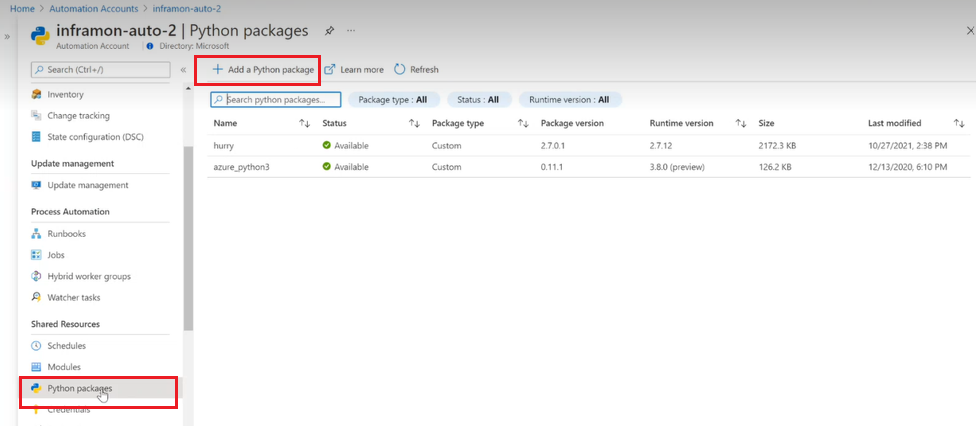
Pada halaman Tambahkan Paket Python, pilih paket lokal untuk diunggah. Paket dapat menjadi file .whl atau .tar.gz.
Masukkan nama dan pilih Versi runtime sebagai 2.x.x
Pilih impor.
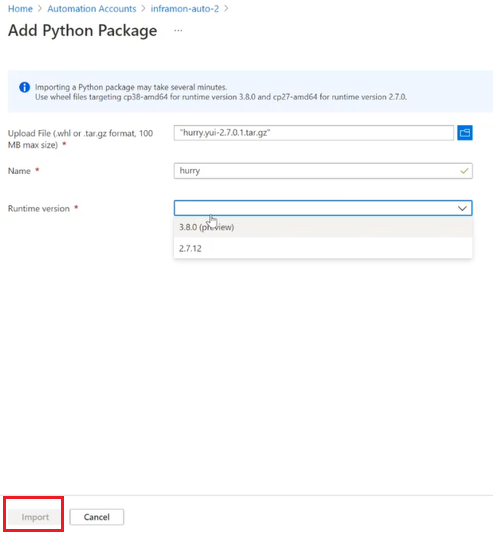
Setelah sebuah paket diimpor, paket tersebut terdaftar di halaman Paket Python di akun Automation Anda. Untuk menghapus paket, pilih paket dan pilih Hapus.
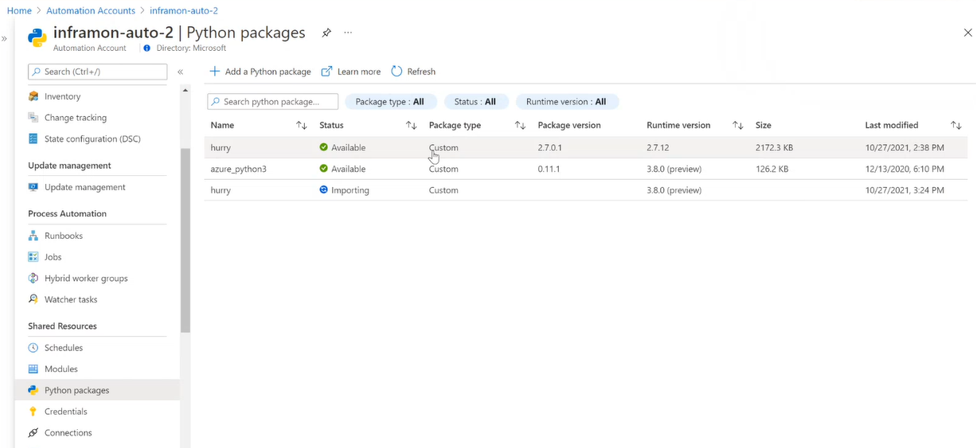
Mengimpor paket dengan dependensi
Azure Automation tidak menyelesaikan dependensi untuk paket Python selama proses impor. Ada dua cara untuk mengimpor paket dengan semua dependensinya. Hanya salah satu langkah berikut yang perlu digunakan untuk mengimpor paket ke akun Automation Anda.
Unduh secara manual
Pada mesin Windows 64-bit dengan Python2.7 dan pip dipasang, jalankan perintah berikut untuk mengunduh paket dan semua dependensinya:
C:\Python27\Scripts\pip2.7.exe download -d <output dir> <package name>
Setelah paket diunduh, Anda dapat mengimpornya ke akun Automation Anda.
Runbook
Untuk mendapatkan runbook, impor paket Python 2 dari pypi ke akun Azure Automation dari organisasi Azure Automation GitHub ke akun Otomatisasi Anda. Pastikan Pengaturan Jalankan diatur ke Azure dan mulai runbook dengan parameter. Pastikan Identitas terkelola telah diaktifkan untuk akun Automation Anda dan memiliki akses Kontributor Automation untuk keberhasilan pengimporan paket. Untuk setiap parameter pastikan Anda memulainya dengan sakelar seperti yang terlihat dalam daftar dan gambar berikut:
- -s <subscriptionId>
- -g <resourceGroup>
- -a <automationAccount>
- -m <modulePackage>
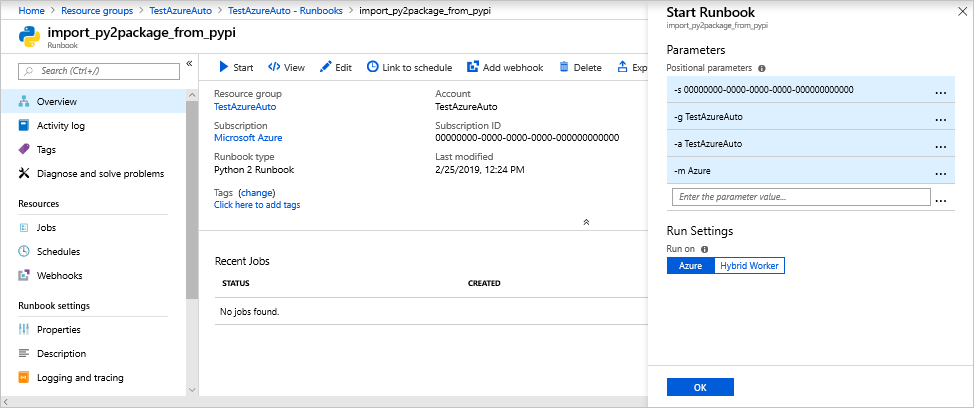
Runbook memungkinkan Anda menentukan paket apa yang akan diunduh. Misalnya, penggunaan parameter Azure mengunduh semua modul Azure dan semua dependensi (sekitar 105). Setelah runbook selesai, Anda dapat memeriksa Paket Python pada bagian Sumber Daya Bersama di akun Automation Anda untuk memverifikasi bahwa paket telah diimpor dengan benar.
Menggunakan paket dalam runbook
Dengan paket yang diimpor, Anda dapat menggunakannya dalam runbook. Tambahkan kode berikut untuk mencantumkan semua grup sumber daya dalam langganan Azure:
#!/usr/bin/env python
import os
import requests
# printing environment variables
endPoint = os.getenv('IDENTITY_ENDPOINT') + "?resource=https://management.azure.com/"
identityHeader = os.getenv('IDENTITY_HEADER')
payload = {}
headers = {
'X-IDENTITY-HEADER': identityHeader,
'Metadata': 'True'
}
response = requests.request("GET", endPoint, headers=headers, data=payload)
print response.text
Mengembangkan dan menguji runbook secara offline
Untuk mengembangkan dan menguji runbook Python 2 Anda secara offline, Anda dapat menggunakan modul aset yang ditiru Azure Automation Python di GitHub. Modul ini memungkinkan Anda untuk mereferensikan sumber daya bersama Anda seperti mandat, variabel, koneksi, dan sertifikat.
Langkah berikutnya
Untuk menyiapkan runbook Python, lihat Membuat runbook Python.
Saran dan Komentar
Segera hadir: Sepanjang tahun 2024 kami akan menghentikan penggunaan GitHub Issues sebagai mekanisme umpan balik untuk konten dan menggantinya dengan sistem umpan balik baru. Untuk mengetahui informasi selengkapnya, lihat: https://aka.ms/ContentUserFeedback.
Kirim dan lihat umpan balik untuk